Hoe de microfoon op een laptop te dempen
Een microfoon is een noodzakelijk attribuut voor gesproken berichten. Het kan voorkomen dat u de microfoon moet uitschakelen om iets anders aan te sluiten. Met een computer is alles eenvoudig: de microfoon wordt aangesloten en losgekoppeld via een specifieke poort. Maar bij een laptop is het lastiger, omdat de microfoon zich in het apparaat bevindt. We moeten op zoek gaan naar alternatieve manieren.
De inhoud van het artikel
Demp de microfoon op een laptop
In alle moderne laptopontwerpen zijn microfoons aan de binnenkant gemonteerd. Maar het ontwerp kan een budget- en lagekwaliteitsversie van het apparaat bevatten. Vervanging kan nodig zijn als het nodig is om modernere en hoogwaardigere apparatuur te leveren.

Ontkoppelingsmethoden
Er zijn manieren om uit te schakelen:
- Probeer de instructies te gebruiken die bij uw laptop zijn geleverd. Meestal hangt de mogelijkheid om het uit te schakelen af van zowel de versie van het besturingssysteem als het type computer.
- De standaardmethode is om naar het “Configuratiescherm” te gaan. Daar zoeken we naar het gedeelte 'Geluiden en audioapparaten'. Ga ernaartoe en open het tabblad "Geluiden". Daar zetten we het apparaat uit. Als u het later moet aansluiten, doen we hetzelfde.
- Als een RealTek-apparaat op de laptop is aangesloten, is er een manier om de verbinding te verbreken met behulp van het hulpprogramma van de fabrikant. Eerst moet je het installeren. De microfoon kan worden uitgeschakeld via “RealTek HD Manager”.Met dit hulpprogramma kunt u ook het volume aanpassen.
- U kunt ook een combinatie van knoppen op het toetsenbord gebruiken om het uit te schakelen. Veel apparaatmodellen hebben een extra toets waarmee u de microfoon kunt in- en uitschakelen. Meestal staat er een tekening op. Het werkt in combinatie met “Fn” (de toets bevindt zich in de linker benedenhoek tussen “Ctrl” en “Alt”).
- Een andere manier om het apparaat te bedienen is door een programma te gebruiken dat gesproken berichten verzendt. Skypen bijvoorbeeld. Met het programma kunt u de toegang openen om verschillende audioapparaten te bedienen die op de computer zijn aangesloten.
- Er zijn momenten waarop het moet worden uitgeschakeld om ongeautoriseerde toegang ertoe te voorkomen. Er is geen volledig vertrouwen dat de voorgaande methoden hierbij zullen helpen. Je kunt hem volledig loskoppelen van de laptop door deze te demonteren en te verwijderen.
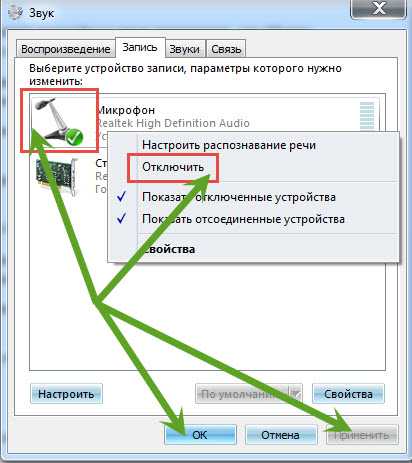
Welke moeilijkheden kunnen zich voordoen
In zeldzame gevallen doen zich problemen voor. Als de ene methode niet werkt, kunt u een andere proberen. Eén ervan zal zeker werken. Er kan een klein probleem optreden bij het uitschakelen in verschillende besturingssystemen, omdat het algoritme van acties enigszins is uitgeschakeld, afhankelijk van de versie van Windows. Voor de Windows 7-versie heeft u bijvoorbeeld het volgende nodig:
- Ga naar “Start:. Selecteer “Configuratiescherm”.
- In het paneel vinden we de sectie “Systeem”.
- Er verschijnt een venster waarin de kenmerken van de computer worden beschreven. Er zal een kleine lijst aan de linkerkant zijn. We zijn op zoek naar het gedeelte 'Apparaatbeheer'.
- Geeft een venster weer met een lijst van alle apparaten die momenteel op de laptop zijn aangesloten. Wij zijn op zoek naar een microfoon.
- Klik met de rechtermuisknop en selecteer uitschakelen.

Voor Windows XP zal het algoritme iets anders zijn. Wij doen het volgende:
- Ga naar het menu "Start". Selecteer “Alle programma’s”.
- Ga naar “Standaard”.
- Nu “Amusement”.
- Klik op “Volume”.
- Ons raam gaat open. Wij zijn op zoek naar “Opnameapparatuur”.
- Klik op “Opties”. Nu verder naar “Eigenschappen”.
- Wij zijn op zoek naar de juiste microfoon.
- Laten we het uitschakelen.
Belangrijk! Er kunnen ook problemen optreden bij het verwijderen van het apparaat. Voor mensen die niet zo goed thuis zijn in de structuur van een laptop, is het beter om het apparaat niet te openen om de onderdelen niet te beschadigen.
Hoe de ingebouwde microfoon op een laptop uit te schakelen
Meestal bevindt de luidspreker zich boven het laptopscherm (in het midden). Om het volledig uit te schakelen, moet u de instellingen wissen. Druk om te beginnen op de knop op het toetsenbord met de afbeelding van een microfoon. Als zo'n knop niet bestaat, ga dan naar het snelle toegangspaneel (waar u van taal kunt wisselen). Klik met de rechtermuisknop en selecteer “Opnameapparaten”. Ons raam zal oplichten. Selecteer het tabblad "Opname". Er verschijnt een lijst met apparaten die op de laptop zijn aangesloten. Selecteer de microfoon, klik met de rechtermuisknop en selecteer 'Uitschakelen'.

Als u twijfelt over de vorige methode, kunt u ook de stuurprogramma's verwijderen. Dan werkt de microfoon zeker niet. Om dit te doen, selecteert u in hetzelfde venster (waar de lijst met aangesloten apparaten staat) de microfoon door erop te klikken met de linkermuisknop. Onderaan bevindt zich een knop "Eigenschappen". Klik erop. Er verschijnt een nieuw venster. Daarop klikt u bovenaan het venster op “Stuurprogramma”. Er wordt een menu geopend, waarbij helemaal onderaan het venster de optie "Verwijderen" staat. Klik erop. Wij bevestigen de verwijdering. Dit garandeert een volledige uitschakeling van het apparaat; zelfs virussen kunnen het niet starten.
Aandacht! Een andere manier is om de microfoongevoeligheid tot nul te verlagen. Het blijft ingeschakeld, maar niemand kan u horen.
De meest effectieve manier om de verbinding te verbreken is door de microfoon te verwijderen.Om dit te doen, moet u de computer demonteren en de microfoon erin vinden. De locatie van de microfoon is heel gemakkelijk te vinden; deze bevindt zich op de plek waar de luidspreker zich bevindt (in het midden van het frame boven het scherm). Het frame wordt verwijderd en erachter komt een kleine microfoon tevoorschijn. Laten we het eraf halen. Het wordt aanbevolen om dit eerst via het controlepaneel uit te schakelen, zodat de instellingen niet verloren gaan. Nu kunt u andere apparaten aansluiten via de overeenkomstige poorten. De verwijderde microfoon wordt op een vergelijkbare manier aangesloten. We brengen het terug naar zijn plaats en verbinden het via het "Snelstartpaneel" of "Configuratiescherm".





